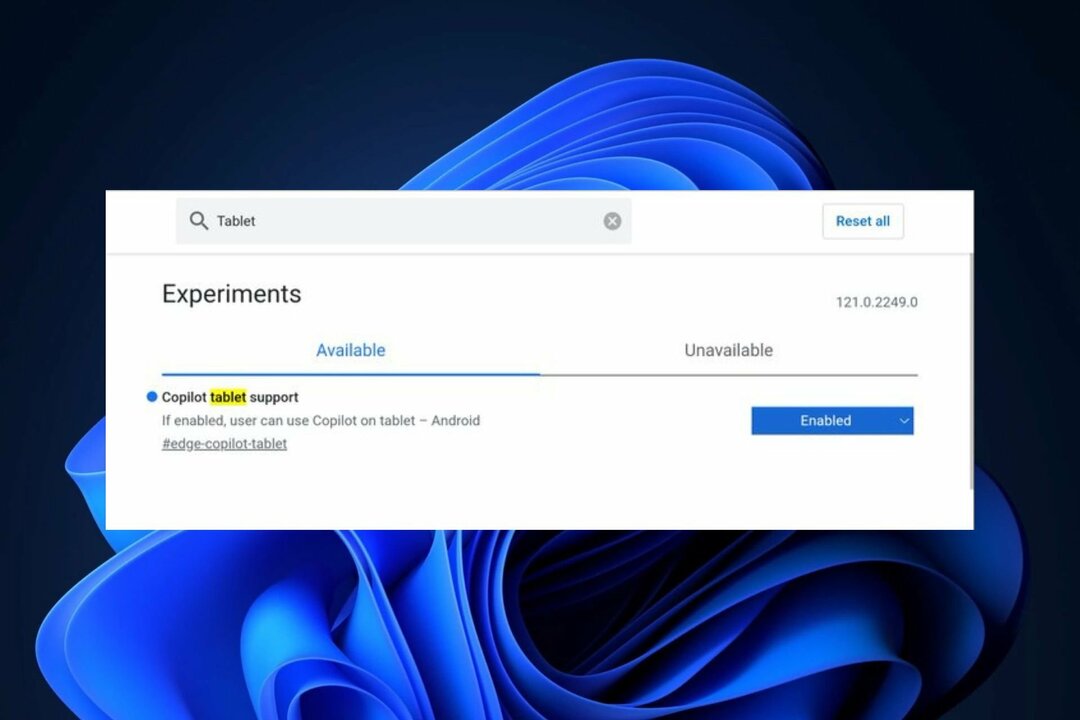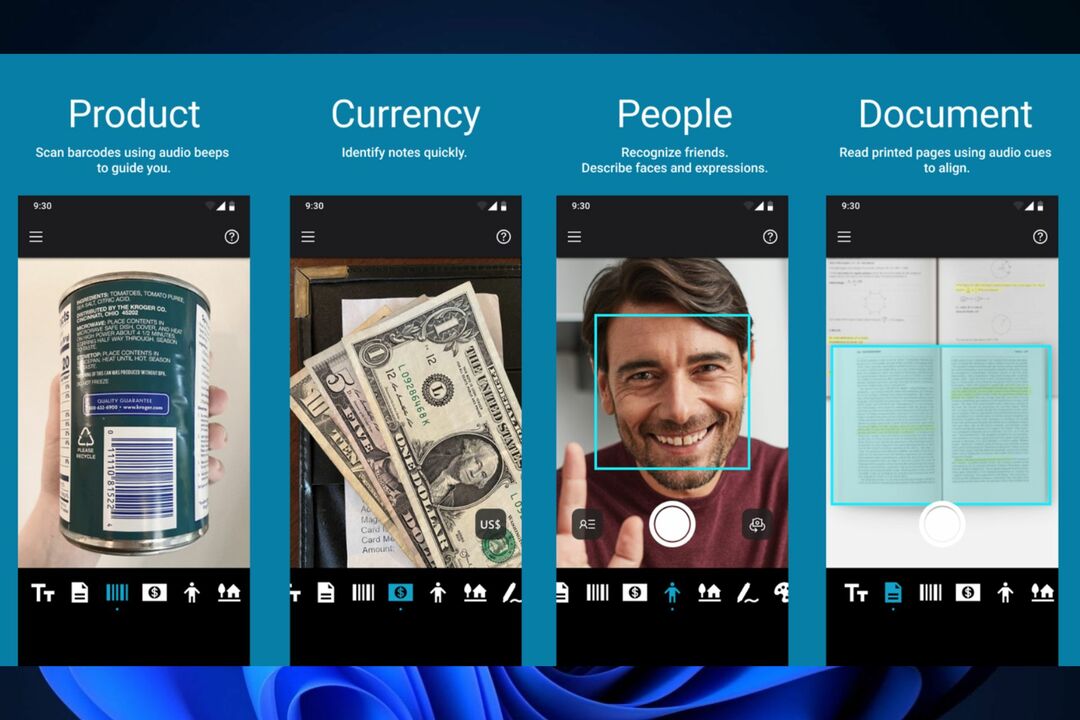Se till att spelet är uppdaterat
- För att fixa Soul Knight Prequel-felkoden 6, rensa dess cache, använd en pålitlig VPN, återställ speldata eller installera om spelet.
- Fortsätt läsa för att lära dig mer om lösningarna i detalj.
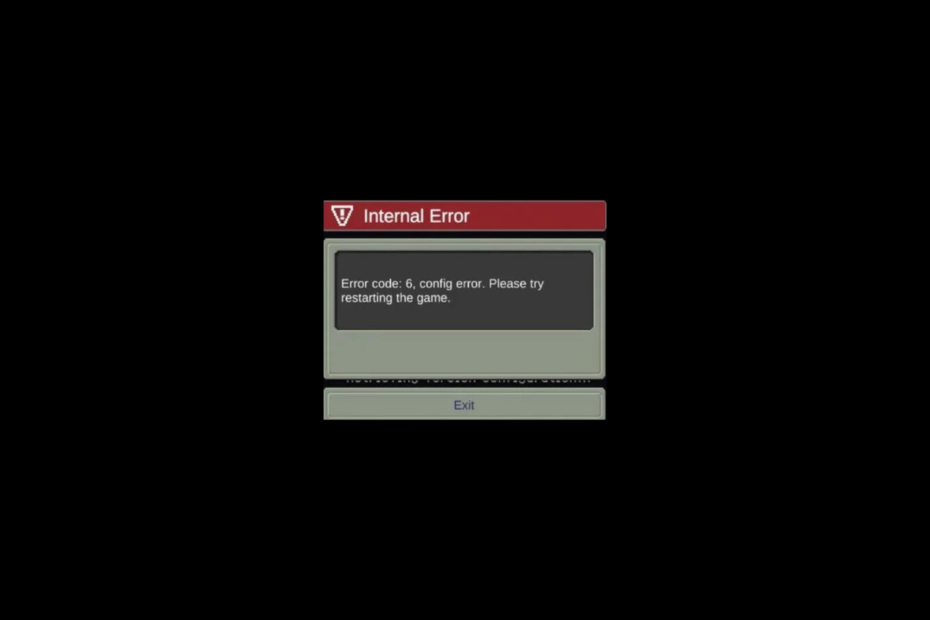
Om du har stött på felkod 6: konfigurationsfel när du startar eller spelar Soul Knight Prequel på din telefon, kan den här guiden hjälpa dig!
Vi kommer att diskutera de troliga orsakerna och erbjuda WR-experter testade lösningar för att lösa problemet så att du kan njuta av ditt favoritspel utan avbrott.
Vad orsakar felkoden 6 på Soul Knight Prequel?
- Föråldrad app eller väntande operativsystemuppdateringar.
- Skadad spelcache.
- Hur kan jag fixa Soul Knight Prequel-felkoden 6?
- 1. Uppdatera appen
- 2. Rensa spelcachen
- 3. Installera om spelet
Hur kan jag fixa Soul Knight Prequel-felkoden 6?
Innan vi går till de avancerade korrigeringarna för att lösa felkod 6, här är några preliminära kontroller du bör göra:
Hur testar, granskar och betygsätter vi?
Vi har arbetat under de senaste 6 månaderna med att bygga ett nytt granskningssystem för hur vi producerar innehåll. Genom att använda det har vi sedan gjort om de flesta av våra artiklar för att ge faktisk praktisk expertis på guiderna vi gjorde.
För mer information kan du läsa hur vi testar, granskar och betygsätter på WindowsReport.
- Starta först om spelet och se till att det inte finns någon väntande uppdatering för ditt telefonoperativsystem.
- Kontrollera att du har en stabil internetanslutning och försök använda ett VPN.
- Kolla Soul Knight Prequel Facebook-sida för att säkerställa att servern är igång och logga sedan ut och logga in i appen.
1. Uppdatera appen
- Gå till Google Play Butik eller App Store och tryck på profilikonen i det övre högra hörnet.
- Gå till Hantera appar och enheter, leta reda på spelet och tryck sedan på Uppdatering.
2. Rensa spelcachen
Android
- Leta upp och tryck på inställningar ikonen från startskärmen.
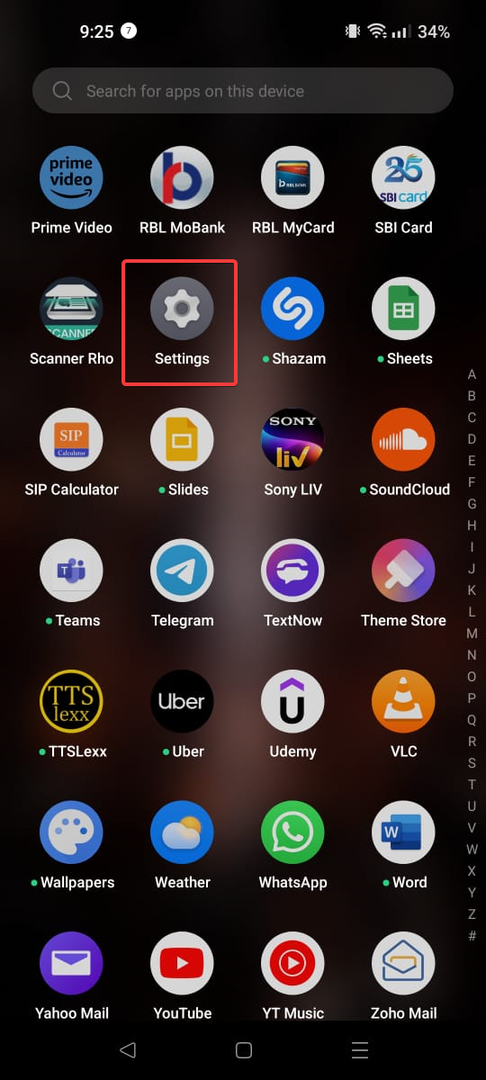
- Tryck sedan på Appar från listan.
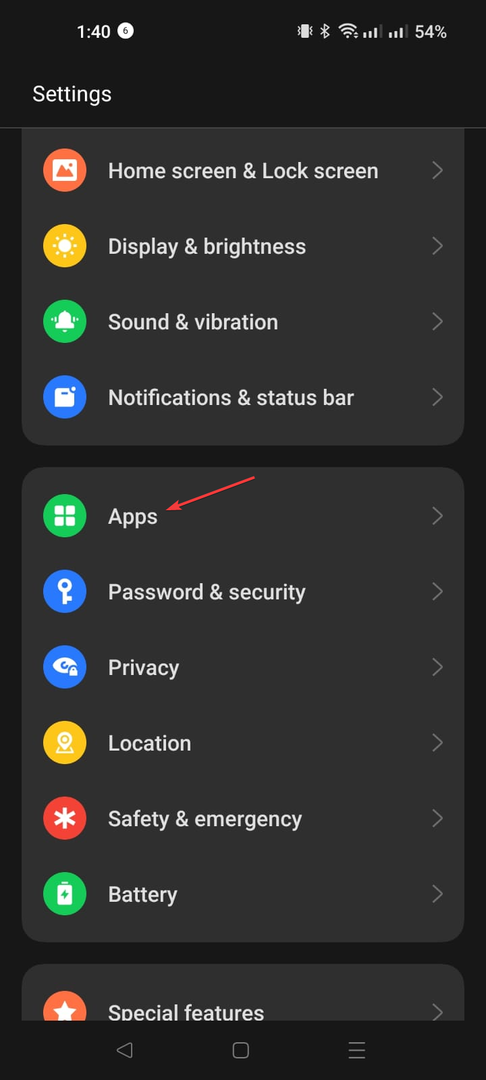
- Knacka Apphantering.
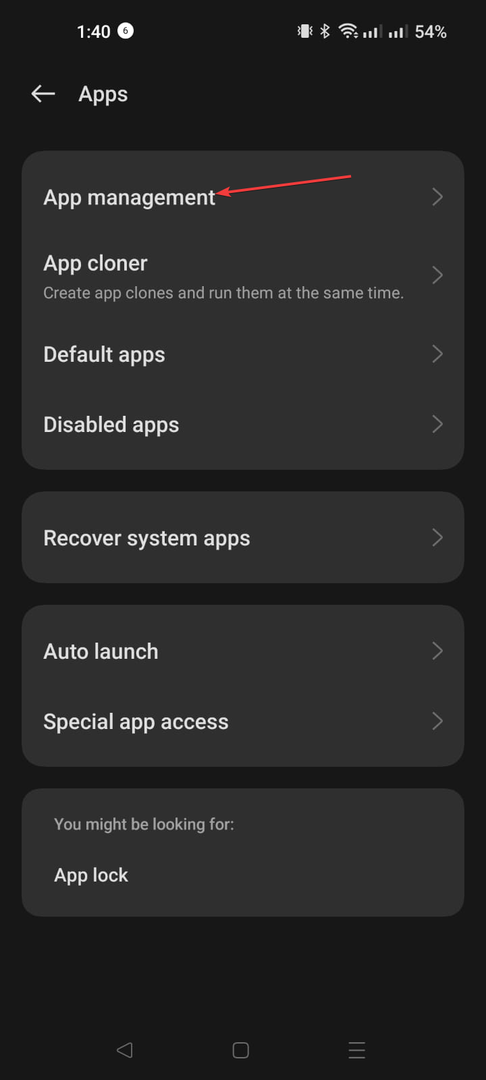
- Välj appen från applistan och tryck sedan på Användning av lagring.
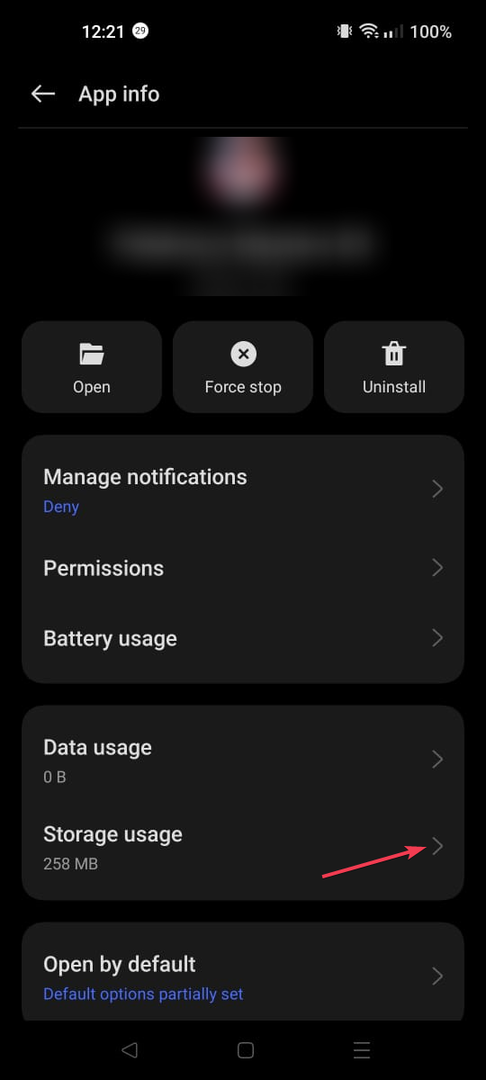
- Klick Rensa cache.
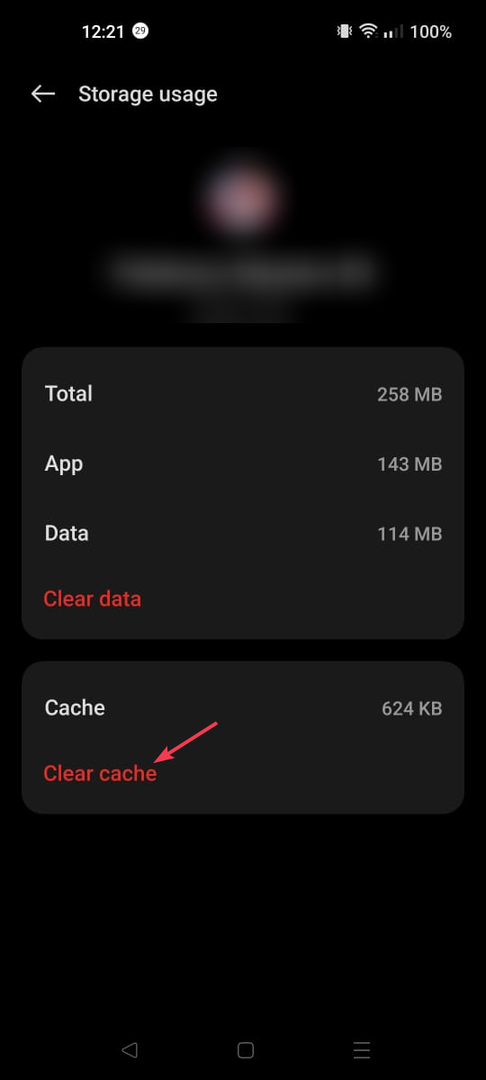
- Om detta inte hjälper dig måste du rensa appdata; för det, gå till Användning av lagring igen och välj sedan Radera data.
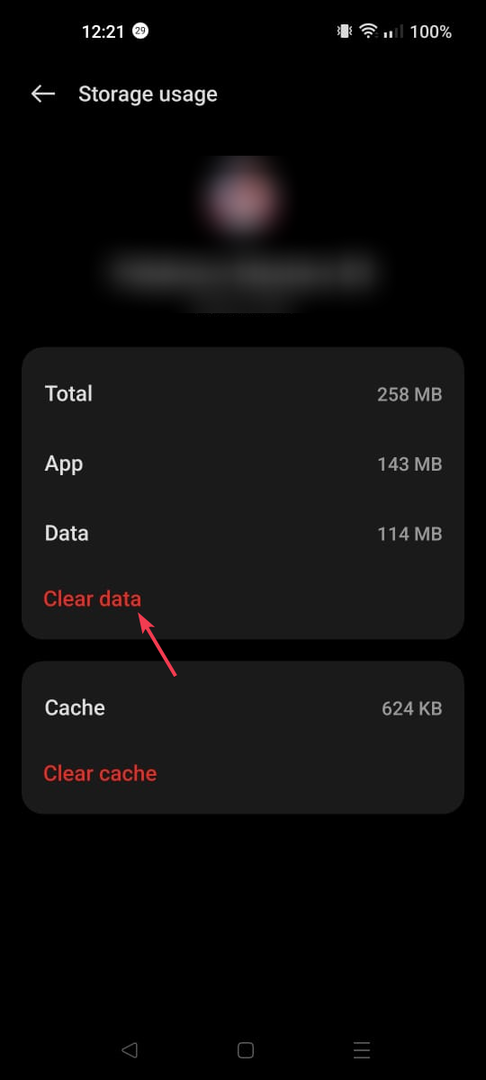
iOS
- Knacka inställningar.
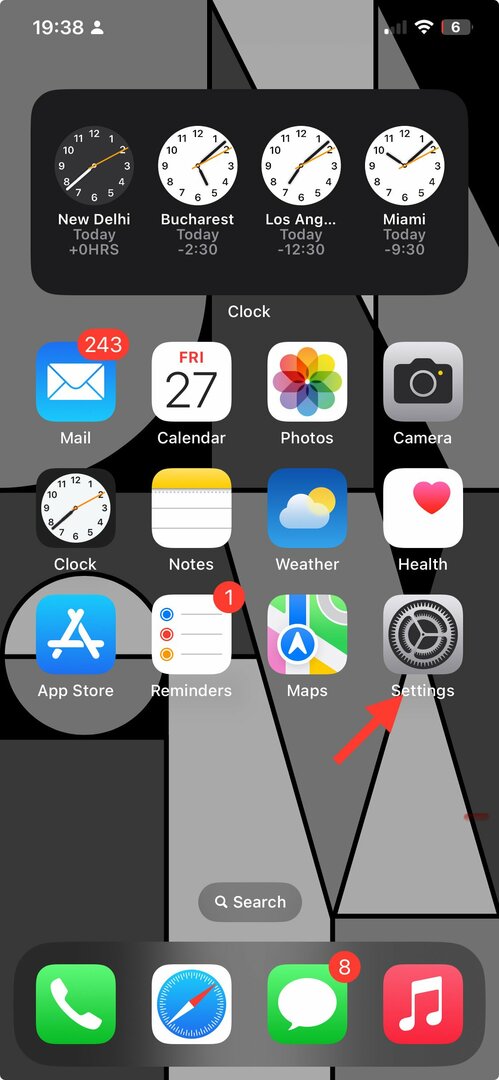
- Gå till Allmän.
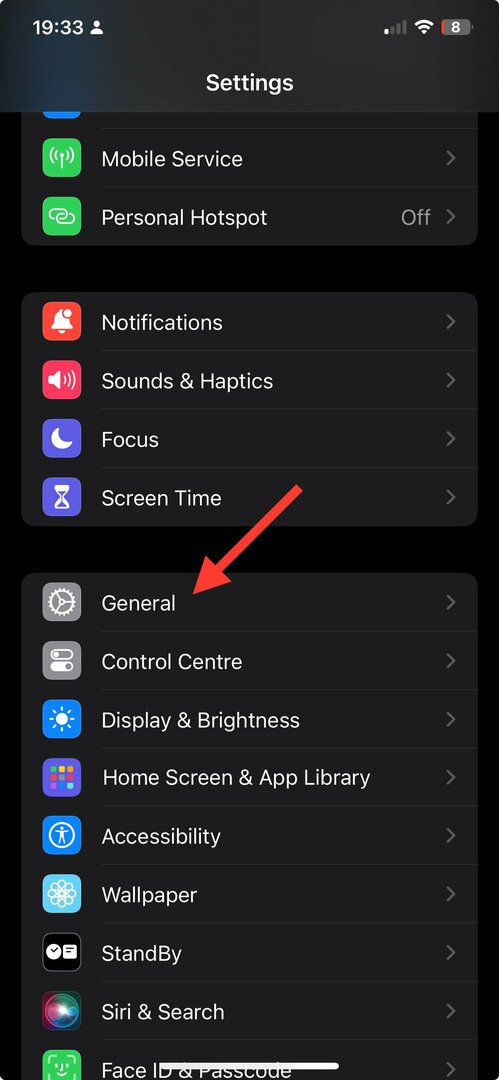
- Välj iPhone-lagring.
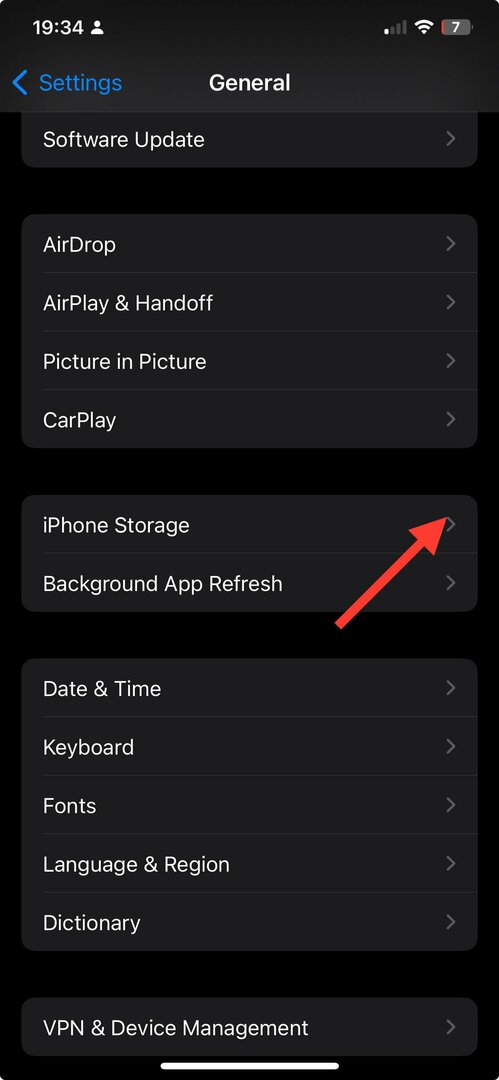
- Bläddra igenom listan, hitta appen och tryck på Ladda ner appen.
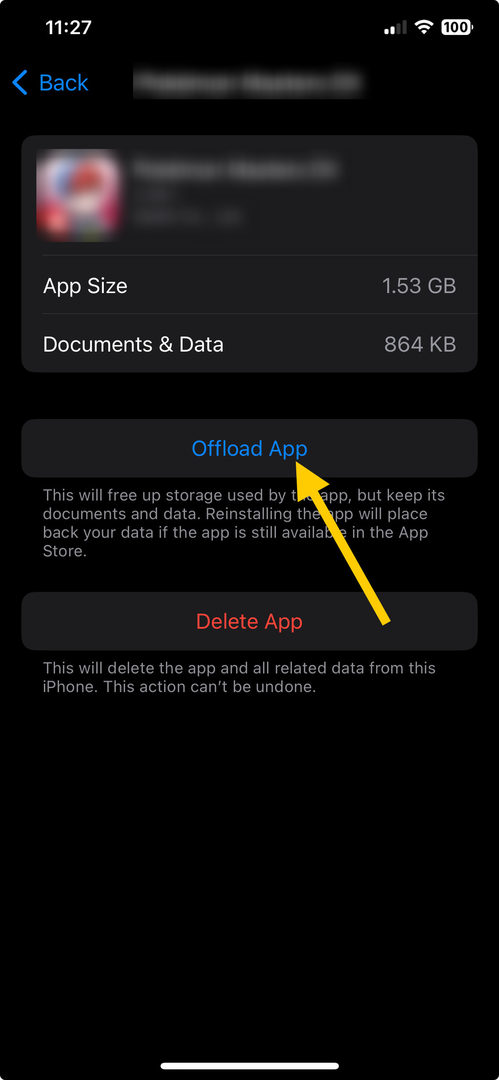
- Tryck på Ladda ner appen alternativet igen för att slutföra processen.
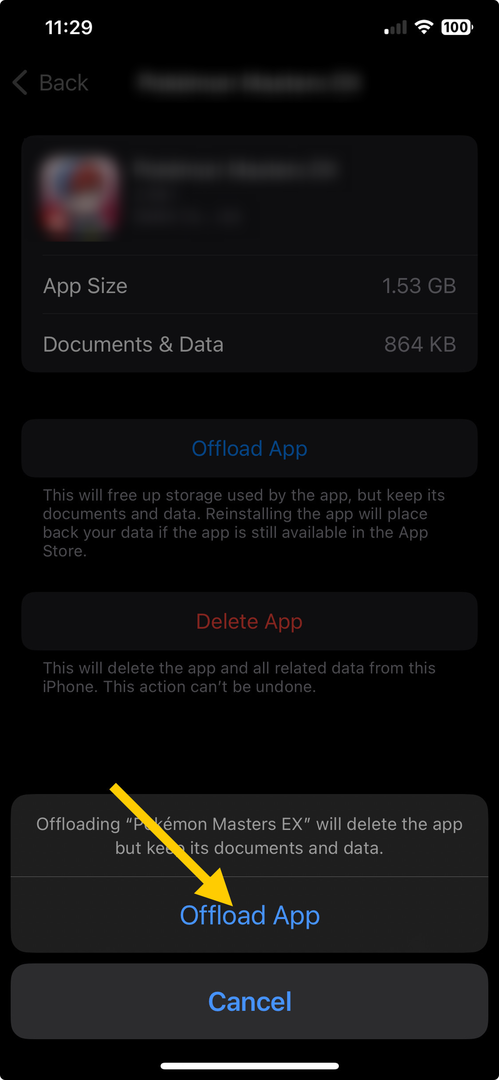
Kom ihåg att genom att rensa data tas all speldata bort från din telefon; du måste logga in på appen igen.
- 6 bästa Nintendo 3DS-emulatorer för PC
- Fortnite kapitel 5 kraschar på PS5: Hur man fixar det
3. Installera om spelet
- Från startskärmen, tryck och håll ned Soul Knight Prequel för att få alternativ.
- Knacka Avinstallera (Android) eller Ta bort appen (iOS).
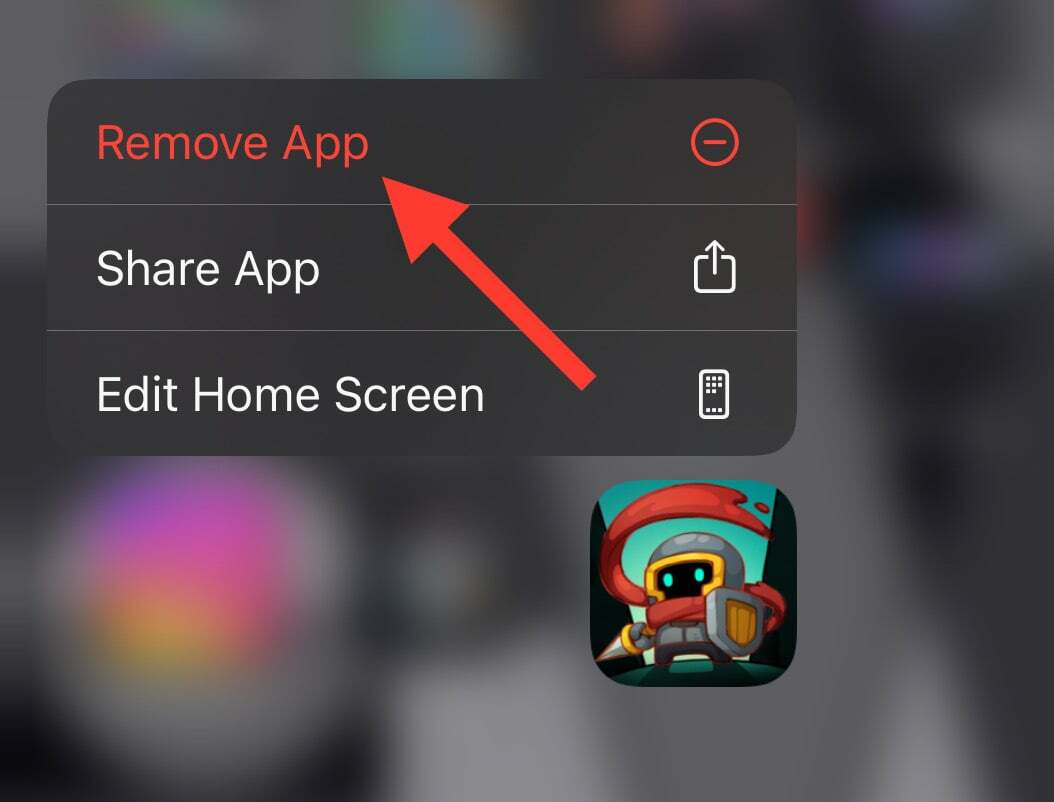
- Gå till Google Play Butik eller App Store och sök efter Soul Knight Prequel.
- Tryck på Installera eller Skaffa sig ikonen för att installera spelet.
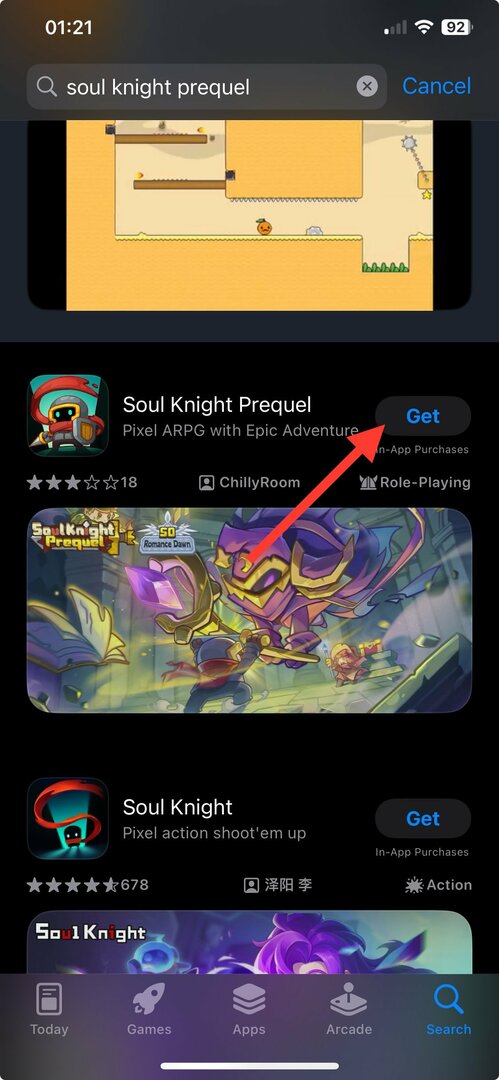
Om inget fungerade för dig måste du kontakta Soul Knight Prequel kundsupportteam och berätta för dem om felet och korrigeringarna du försökte för ytterligare hjälp.
Sammanfattningsvis, för att fixa felkoden 6 när du spelar Soul Knight Prequel, se till att ditt spel är uppdaterat, att internetanslutningen du använder är stabil och rensa appcachen då och då.
Om du letar efter ett sätt att prova Android-spel på Windows 11, måste du följa några steg; läs den här guiden för att lära dig mer.
Du kan också använda en Android-emulator för Windows 11 så att du kan spela mobilspel på datorn; läs den här guiden för att välja vilken du ska prova.
Om du har frågor eller förslag om ämnet får du gärna nämna dem i kommentarsfältet nedan.